-
win10原版系统下载安装教程
- 2022-06-13 08:00:58 来源:windows10系统之家 作者:爱win10
我们知道windows10系统可以通过在线升级,同时我们还可以下载windows10原版镜像,不过有的朋友不知道如何下载,所以今天小编来跟大家说说win10原版系统下载安装教程。
工具/原料
系统版本:win10专业版
品牌型号:戴尔 灵越15
方法一、win10原版系统下载安装教程
1、首先我们进入微软下载官网下载 Windows 10 (microsoft.com),下拉找到立即下载工具,点击下载到电脑上。

2、双击打开下载的工具,等待加载。弹出窗口点击接受。
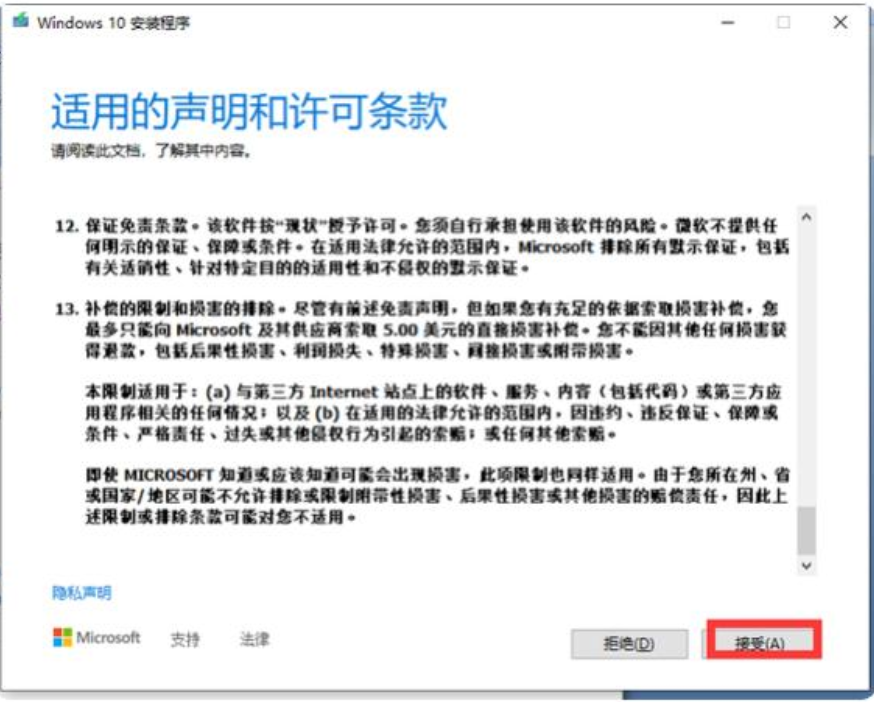
3、然后选择为另一台电脑创建安装介质,下一步。
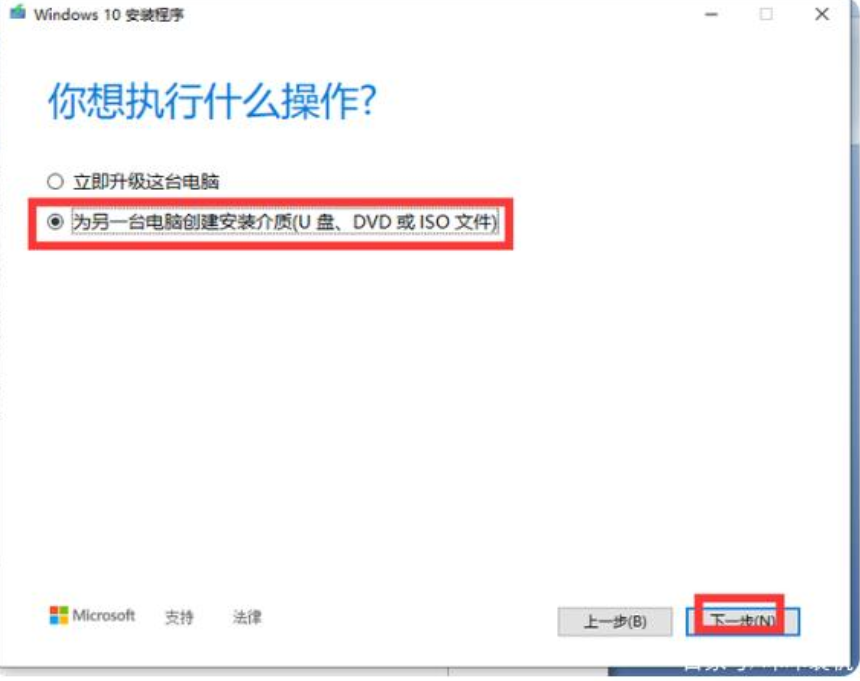
4、然后可以选择版本默认就是专业版的,建议安装专业版。下一步。

5、然后选择ISO文件,下一步。

6、选下保存的地方,点击保存。
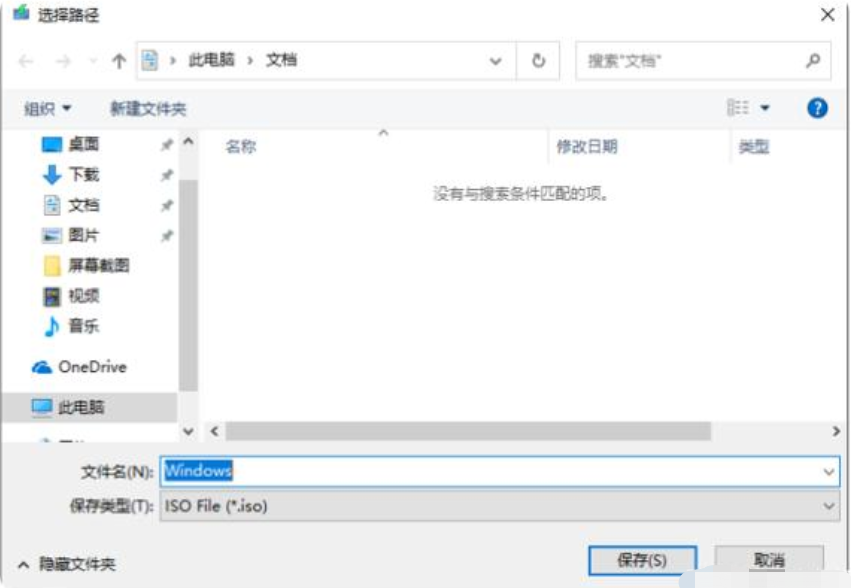
7、这样就开始下载了等待下载完成。
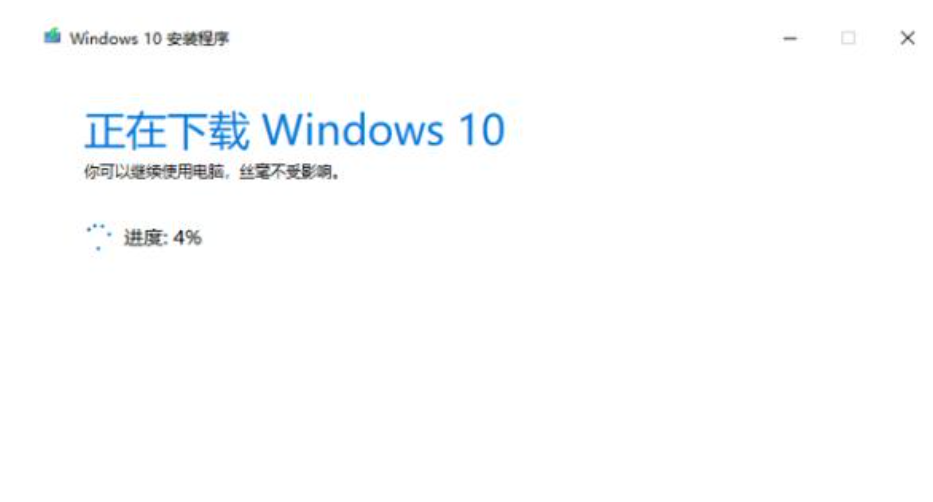
总结
1、进入微软下载官网下载 Windows 10 (microsoft.com),下拉找到立即下载工具,点击下载到电脑上。
2、双击打开下载的工具,等待加载。弹出窗口点击接受,选择为另一台电脑创建安装介质,下一步。
3、可以选择版本默认就是专业版的,建议安装专业版。下一步,然后选择ISO文件,下一步。
4、选下保存的地方,点击保存,这样就开始下载了等待下载完成。
上一篇:win10更新删除安装包的方法
下一篇:返回列表
猜您喜欢
- windows10语言栏没了怎么解决..2020-10-09
- win10血战上海滩怎么放到电脑全屏..2022-04-11
- win10专业版密钥大全制作图文教程..2017-07-20
- win10开机蓝屏进不去怎么解决?..2017-06-17
- 为你解答win10新功能有哪些2018-11-14
- win10简单设置定时关机的图文教程..2020-08-31
相关推荐
- 小马激活win10工具激活最新教程.. 2017-10-06
- 交换机怎么用,小编告诉你交换机怎么用.. 2018-08-24
- 一条命令即可搞定win10更新遇到错误问.. 2020-12-23
- 注销win10账户的方法介绍 2017-06-23
- 小编告诉你将硬盘分区进行合并.. 2018-10-27
- 有效解决win10不能打字问题方法分享.. 2017-05-26



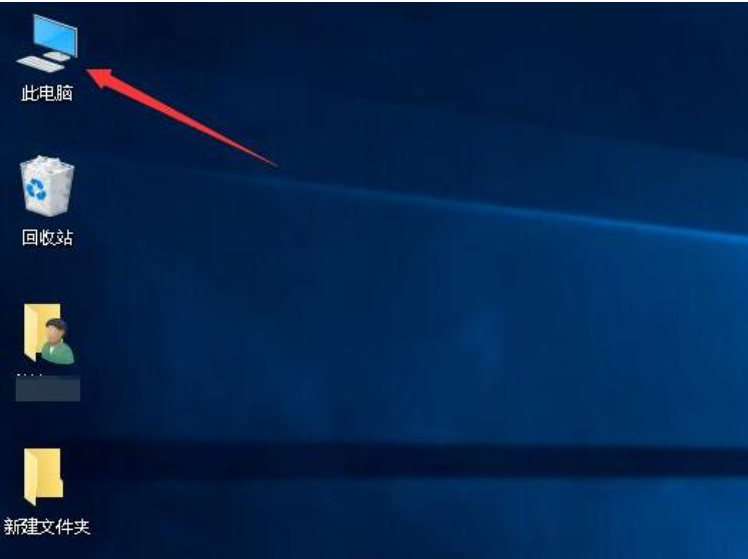
 魔法猪一健重装系统win10
魔法猪一健重装系统win10
 装机吧重装系统win10
装机吧重装系统win10
 系统之家一键重装
系统之家一键重装
 小白重装win10
小白重装win10
 雨林木风ghost win10 x64 企业版v201606
雨林木风ghost win10 x64 企业版v201606 系统之家Ghost Win8.1 32位纯净版201511
系统之家Ghost Win8.1 32位纯净版201511 雨林木风Ghost win10专业版32位下载 v1906
雨林木风Ghost win10专业版32位下载 v1906 雨林木风V10.1 Ghost Win7 32位 旗舰版
雨林木风V10.1 Ghost Win7 32位 旗舰版 萝卜家园win10专业版64位系统下载 v201812
萝卜家园win10专业版64位系统下载 v201812 系统之家Ghost Win8专业版系统下载 (32位) v1905
系统之家Ghost Win8专业版系统下载 (32位) v1905 Mino Battle
Mino Battle  Acme CAD Con
Acme CAD Con 搜狗拼音输入
搜狗拼音输入 win7激活工具
win7激活工具 萝卜家园win1
萝卜家园win1 新萝卜家园Wi
新萝卜家园Wi 搜狗拼音输入
搜狗拼音输入 小白系统ghos
小白系统ghos 小白系统 gho
小白系统 gho 新萝卜家园wi
新萝卜家园wi WebRobot v1.
WebRobot v1. BrowsingHist
BrowsingHist